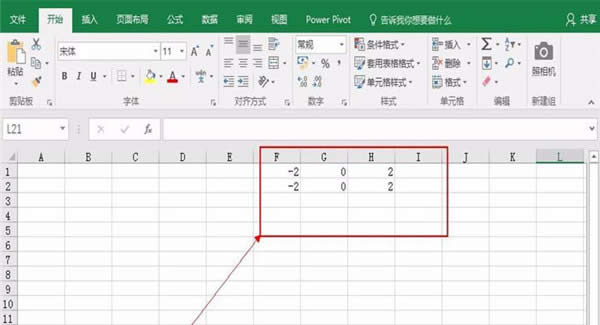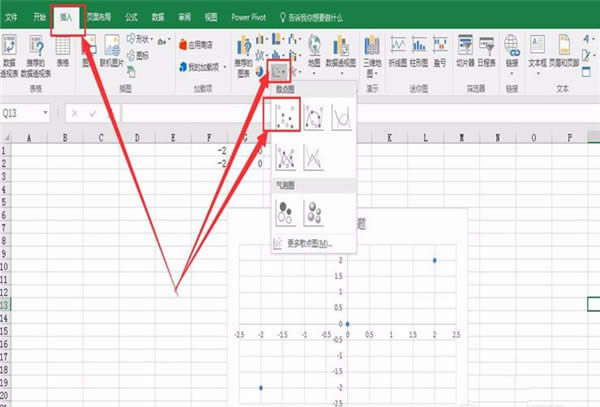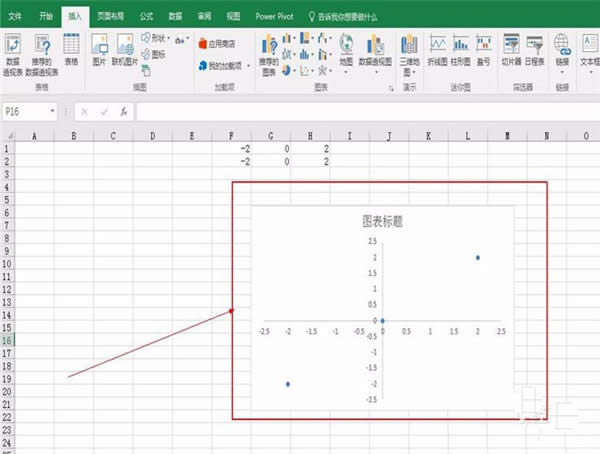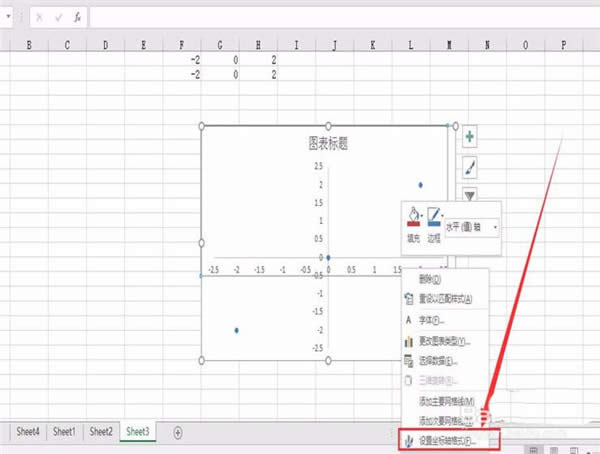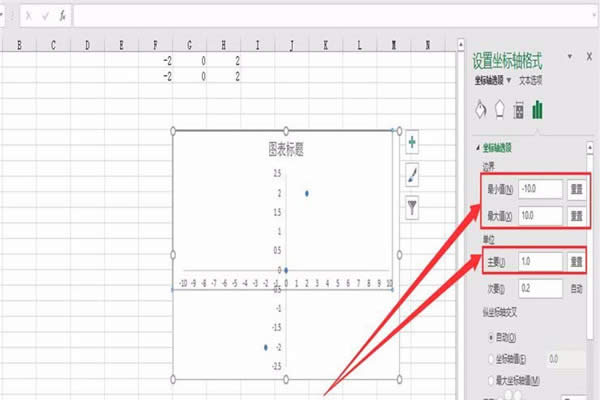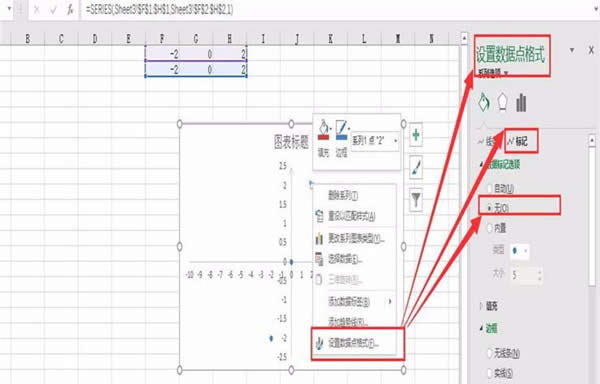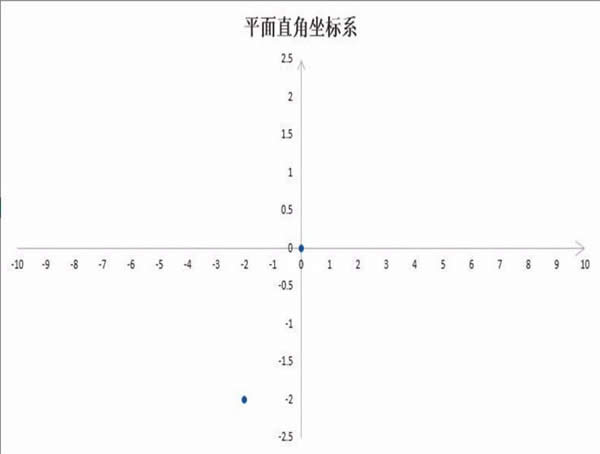Excel表格中怎么自制平面直角坐标系?自制平面直角坐标系的办法
发布时间:2022-01-13 文章来源:xp下载站 浏览: 25
|
软件是一系列按照特定顺序组织的计算机数据和指令的集合。一般来讲软件被划分为编程语言、系统软件、应用软件和介于这两者之间的中间件。硬件是“计算机硬件”的简称。与“软件”相对,电子计算机系统中所有实体部件和设备的统称。 最近有小伙伴问小编在Excel表格中想要制作一个指教坐标系,该怎么制作呢?下面小伙伴们就跟着小编一起来看看详细的Excel表格中制作平面直角坐标系的教程吧,很简单,需要的朋友可以看一看哦。 1、打开EXCEL表格,输入数据,如下图所示。
2、选择数据区域中任一单元格,依次点击“插入”、“图表”“散点图”,选择“仅带数据标记的散点图”选项,创建散点图。
3、在散点图中分别选择水平和垂直的网格线,删除网格线。
4、在图表中双击横轴打开“设置坐标轴格式”窗格,在“坐标轴选项”栏中根据需要设置“最大值”、“最小值”和主要刻度单位,如图4所示。
5、设置横轴的线条宽度,“箭头末端类型”修改为向右的箭头,设置纵轴箭头为向右(即向上)。
6、在图表单击右键选择数据系列,在“设置数据系列格式”窗格中单击“填充线条”按钮,选择“标记”选项后点击“数据标记选项”栏,选择“无”单选按钮。
7、最后形成了完整的平面直角坐标系效果图。
上面就是Excel表格中怎么制作平面直角坐标系的方法了。在Excel中可以利用绘图工具绘制平面直角坐标系,省去了还需要借助其他专业工具的麻烦。小编也希望能帮助到大家,这样小编就会很高兴了。 硬件是实在的,有模有样的。软件是程序性的。是一系列的指令。有了软件,硬件才会实现更丰富的功能。 |
相关文章
本类教程排行
系统热门教程
本热门系统总排行